Как узнать есть ли интернет на сим карте
Сегодня мы детально рассмотрим, как проверить стабильность интернет-соединения. Существует достаточно много различных способов, используя которые можно узнать информацию о состоянии подключения.
Содержание
Скорость интернета
Перед тем как проверить стабильность интернета, необходимо разобраться с понятием скорости. Под термином «скорость интернета» принято понимать временной промежуток, за который осуществляется передача данных с ПК пользователя в Глобальную сеть и наоборот. Поэтому скорость бывает двух типов – входящая и исходящая. Единицей измерения скоростного показателя выступает мегабит в секунду. Проверка пакетов интернета даст возможность каждому пользователю определить, с какой скоростью он работает в сети. Выбирая тарифные планы и заключая договор с провайдером,
каждый абонент должен обращать внимание на скоростной показатель:
Необходимо понимать, что скорость интернета не является величиной постоянной. Она может изменяться в течение дня.

Что такое пинг
Кроме скоростного показателя? существует еще и другой критерий, который позволяет определять качество интернета. Речь идет о пинге. Это время ответа сервера, которое измеряется в миллисекундах. Чем меньше этот показатель, тем лучше соединение. Обычно на Ping обращают внимание геймеры, которые играют в онлайн-игры. Оптимальный показатель пинга – от 1 до 40. Существуют разнообразные программы для проверки пинга интернета.
Факторы, влияющие на скоростной показатель
Достаточно часто реальная скорость интернета сильно отличается от того показателя, который указан в тарифе. Такое явление возникает по разным причинам. И не всегда они зависят от провайдера. К примеру, качество проводного соединения во многом будет зависеть от проложенных коммуникаций и применяемого в инфраструктуре оборудования.
Ниже рассмотрим факторы воздействия на скорость беспроводного подключения:
- Применяемый стандарт вай-фай, через который компьютер подключен к сети. К примеру, пользователи, которые работают с устаревшим форматом 802.11g, не смогут получать скоростной показатель, который превысит двадцать мегабит в секунду, вне зависимости от реального интернет-канала. Чтобы добиться более высокой скорости, потребуется использовать другие стандарты - 802.11n и 802.11ac. Но для этого роутер должен поддерживать эти стандарты.
- Частота передачи информации. Как правило, применяется частота 2,4 ГГц. Увеличить скоростной показатель позволит более высокая частота, которую поддерживают не все маршрутизаторы.
- Площадь помещения, материалы, из которых возведены стены здания. Для крупных площадей потребуется использование мощного роутера, который обеспечит хороший интернет на даче в Подмосковье на нормальной скорости. Можно установить несколько устройств.
- Расположение роутера. Если маршрутизатор стоит в закрытом помещении, скорость может существенно упасть.
- Помехи, которые появляются из-за действия сигналов другого оборудования.
Проверить, есть ли подключение к интернету и какова его скорость, помогут специальные программы, которые можно найти в сети. Некоторыми из них можно воспользоваться бесплатно. Многие пользователи предпочитают проверить скорость интернета через командную строку.

Как скорость интернет-соединения зависит от пользователя и провайдера
Достаточно часто, когда падает скорость интернета, абоненты возлагают вину на провайдера. Однако не всегда причина проблемы на стороне поставщика услуг.
Давайте разберемся, за что отвечает провайдер:
- загруженность канала;
- степень качества применяемого оборудования;
- надежность и уровень качества кабельно-проводниковой продукции на различных этапах подключения;
- устройства, которые провайдер предоставляет абонентам.
Но существует ряд других факторов, на которые не может повлиять ни один провайдер:
- степень качества устройств, с которыми работает абонент для получения доступа в интернет в деревне. В этом случае речь идет о роутерах, которые абоненты покупают отдельно, а не через провайдера. Сетевая карта, установленная на компьютере, может не справляться с высокой скоростью интернета.
- Физическое состояние коммуникаций в доме. Провайдер не может отвечать за то, в каком состоянии пребывают кабель, розетка и другое оснащение в доме абонента.
- Эксплуатационные характеристики девайсов пользователей – стационарные компьютеры, ноутбуки, планшетные компьютеры и смартфоны. Некоторые модели гаджетов попросту не способны обеспечивать высокую скорость интернет-соединения в силу своих технических особенностей.
- Применение софта пользователем, который может потреблять существенную долю интернет-канала или замедлять его работу, к примеру, многие антивирусные программы могут замедлять соединение.
- Наличие вирусов на компьютере пользователя. Вредоносное ПО способно привести к тому, что интернет пропадет полностью.
Также следует учитывать тот факт, что существуют явления, на которые не может никоим образом повлиять ни пользователь, ни поставщик услуг:
- Степень загруженности сервера.
- Помехи, которые могут возникать от работы другого оборудования.
Программы для проверки скорости

Если вы хотите получить по максимуму точные результаты проверки, необходимо предварительно деактивировать все приложения на ПК или мобильном телефоне. В обязательном порядке отключаем торренты, игры и антивирус. После тестирования вы сможете их подключать снова. Желательно, чтобы во время тестирования ПК был напрямую подключен к интернету, а не через маршрутизатор. Эксперты рекомендуют выполнять проверку несколько раз в сутки, а затем выводить средний результат.
Ниже представлены лучшие инструменты для проверки скоростного показателя:
Как улучшить скорость интернета

Теперь вы знаете, как узнать, есть интернет или нет, как отследить реальную скорость соединения.
Ниже мы приведем несколько полезных рекомендаций, которые позволят самостоятельно ускорить работу интернета:
Если подключить интернет на дачу на нормальной скорости не удается, можно попробовать сменить провайдера.

Причин, по которым абоненту необходимо узнать, какой интернет подключен в данный момент, может быть очень много. Как правило, это связано с желанием заменить тарифный план на более выгодный и удобный. Кроме этого, для того чтобы отключить интернет МТС, необходимо также знать какой интернет МТС активен в настоящий момент. О том, как подключить интернет на МТС, можно узнать в отдельной статье.
Чтобы узнать, какой интернет подключен на МТС, необходимо выполнить следующие действия:
- Для того чтобы узнать, какой интернет подключен на МТС, вы можете воспользоваться специально службой «Интернет-помощник». Попасть на сайт вы можете через официальный сайт оператора МТС.
- Если вы не имеете возможность набрать необходимую комбинацию цифр с модем МТС, вы можете сделать это с телефона, предварительно переставив сим-карту. Кроме этого, для того чтобы получить необходимый для входа код, вы можете осуществить звонок на сервисный номер 1115. Пользуясь голосовыми подсказками, вы без проблем получите код для входа в «интернет-помощник».

USSD команда, чтобы узнать какой интернет подключен
- После входа, необходимо перейти в раздел «Управление услугами». Здесь у вас откроется доступ ко всем подключенным на сим-карте услугам, в том числе и услугам интернет. Подключить или отключить услуги вы сможете непосредственно на странице «Управление услугами», здесь же можно узнать остаток трафика на МТС.
Получить информацию о том, какой интернет подключен на вашей сим-карте МТС также можно с помощью звонка оператору. Связаться с оператором, и получить детальный ответ на интересующие вопросы можно по номеру 0890 совершенно бесплатно.

Что такое 4G и каковы его технические характеристики
Стандарт 4G условно можно разделить на два стандарта: LTE и непосредственно WiMAX. Однако в условиях своей технологии WiMAX может обслуживать только «статичных» пользователей, а также мобильные телефоны, которые передвигаются со скоростью до 115 км/час (на скоростных поездах и автобанах сеть не поймаешь). В то же время, несмотря на свою «запоздалость» (релиз LTE четвёртого поколения был выпущен в 2009 году, а WiMAX в 2005), стандарт LTE стал более популярным и предпочтительным для мобильных сетей.
Основная характеристика, которая интересует всех пользователей, это скорость передачи данных. По стандарту четвёртого поколения пользователи с низкой мобильностью (скорость движения до 10 км/час) должны получать до 1 Гбит/сек на свои устройства. Для высокой мобильности (от 10 км/час и больше) — скорость будет составлять до 100 Мбит/сек
При этом не стоит думать, что мы получаем заявленные скорости, такого практически никогда не будет. Существует очень много факторов, которые влияют на передачу данных в беспроводных сетях. Во-первых, технология 4G основана исключительно на пакетной передачи данных, а скорость даже в проводных сетях такого плана может хромать. Информация от ресурса к пользователю проходит несколько узлов, и очень часто пакеты могут теряться в дебрях сплетений паутины. Потому недостающие данные запрашиваются вновь, а на это тратится время. Во-вторых, всегда есть физические ограничения. К примеру, рельеф местности или загруженность сети.
Стандарты 4G были запатентованы и начали внедряться с 2012 года, и вот за 5–6 лет использования этих сетей у меня ни разу на тестах скорости не появлялись заветные круглые числа.

Основной мобильный формат 4G интернета идет по стандарту LTE
Как узнать, поддерживает ли смартфон 4G
Если говорить о смартфонах, то сейчас довольно сложно найти работающее устройство, которое не поддерживает технологию 4G. Компания Qualcomm, основной производителей чипов для умных телефонов, начала производство и внедрение процессоров, которые работают со стандартом LTE, ещё в конце 2012 года. Потому если модели вашего девайса меньше шести лет, то наверняка в нём можно использовать 4G.
На моей памяти смартфон максимально прожил три с половиной года, при этом испортились и были заменены две батареи, перед самым «концом» испортилась возможность подключения к Wi-Fi, и последним шагом к гибели было то, что телефон перестал обнаруживать сеть мобильного оператора. Реанимировать аппарат не получилось. От друзей и знакомых также слышал, что при самом аккуратном обращении с девайсами они всё равно накрываются в районе третьего года эксплуатации, после чего их нужно менять на новые модели.
Есть простой способ узнать, поддерживает ли ваш телефон подключение к 4G или нет. Для этого необходимо немного полазить в настройках смартфона.
-
Открываем «Настройки» устройства, переходим в пункт «SIM-карты и мобильные сети».

Открываем «Настройки» устройства, переходим в пункт «SIM-карты и мобильные сети»

Переходим в установки любой из подключенных SIM-карт

Открываем вкладку «Предпочитаемый тип сети»
Переставляем настройку на пункт «Предпочтительно 4G (LTE)»
Что делать, если телефон не поддерживает 4G
К сожалению, единственный гарантированный выход всего один — это покупка нового телефона. Смартфоны изначально запрограммированы на работу в определённых частотах, сети 2G и 3G отличаются от стандартов LTE, потому технически невозможно подключение к соответствующему стандарту. В интернете можно наткнуться на возможные приложение или прошивки смартфонов, что обещают изменение технических характеристик, однако не стоит себя обманывать: ни одна программа не заставит приёмник работать в частоте, к которой он изначально не был приспособлен. Подобными приложениями, скорее всего, являются вредоносные коды, которые могут как воровать личные данные, так и делать денежные переводы.
Как узнать, поддерживает ли SIM-карта 4G
Существует несколько способов понять, поддерживает ли SIM-карта соединение четвёртого поколения:
- при помощи USSD-команды;
- инструкцией или коробком с SIM-картой;
- при помощи консультанта официального магазина.
Если вашу SIM-карту выпустили давно, лучше всего обратиться сразу в салон мобильной связи. Во-первых, консультанты дадут квалифицированный ответ, можете ли вы уже сейчас пользоваться 4G или необходимо заменить чип связи. Во-вторых, вы можете заменить SIM-карту сразу же на месте, без изменения номера и совершенно бесплатно.
Чтобы понять, есть ли поддержка 4G у вашей SIM при помощи упаковки, достаточно найти на ней соответствующий значок. Зачастую производители выставляют его напоказ, и обнаружить заветные два символа не представляется затруднительным.
Фотогалерея: как выглядит значок 4G на пластиковых контейнерах SIM-карт
Производители SIM-карт «МегаФон» указывают на контейнере поддержку технологии 4G SIM-карты Beeline тоже содержат указатель 4G на контейнере МТС, как и другие операторы, указывает на контейнере поддержку технологии 4G Производители SIM-карт «Теле2» также прописывают, поддержживает ли симка 4GТакже некоторые операторы предоставляют возможность узнать о поддержке 4G у работающей SIM-карты при помощи короткой USSD-команды:
Beeline и МТС такой возможности не представляют.
Что делать, если SIM-карта не поддерживает 4G и как заменить её на другую
Если вдруг обнаружится, что SIM-карта не поддерживает стандарты 4G связи, вам необходимо обратиться в ближайший салон мобильного оператора с тем, чтобы консультанты заменили устарелый чип на современный. Лучше предварительно позвонить в горячую службу оператора, чтобы узнать, какие условия замены имеются. Например, нужен ли паспорт владельца сим-карты или иные документы. При этом процедура совершенно бесплатная и займет всего несколько минут. Номер старой SIM переносится на новый чип, а единственным минусом будет то, что контакты старой «симки» не перенесутся на новую. Потому перед заменой следует сохранить информацию на телефоне.
Всем доброго часа!
Сегодня будет небольшая краткая заметка, построенная в виде пошаговой инструкции. Может помочь в тех случаях, когда на телефоне "вдруг" перестал работать мобильный интернет. (материал актуален для смартфонов на Android).
Важный момент : если вы выехали за пределы крупного города и у вас пропал доступ в Интернет — когда появиться возможность, проверьте карту покрытия вашего оператора (3G, 4G — есть далеко-далеко не в каждом уголке нашей страны!). Возможно, что вам потребуется сменить оператора, чтобы ездить в "определенную область".
![]()
Собственно, на выше-оговорённых моментах в заметке далее я не останавливаюсь. Перейду к сути.
Что проверить при проблемах с мобильным интернетом

Личный кабинет Мегафона
Почти у всех мобильных операторов можно отключить услугу «Мобильный интернет», и нам нужно узнать не произошло ли это. Делается это либо в личном кабинете, либо через USSD-запрос.
Разумеется, если передача мобильных данных отключена — Интернет работать не будет.
Кстати, для диагностики рекомендую на время отключить Wi-Fi сеть (если такова подключена).


Во многих телефонах (раздел "Подключения / передача моб. данных") можно установить лимиты на трафик Интернета (иногда они уже предустановлены без вас).
Например, у вас по тарифу 5 ГБ трафика (и вы установили себе это значение), а потом израсходовали — телефон начнет блокировать передачу данных!
По умолчанию, конечно, телефон выдаст уведомление, что трафик закончился и теперь стоит ограничение (однако, такое происходит не всегда. ). Поэтому, рекомендую проверить, не установлено ли подобных лимитов!

Задать лимит трафика // Android 10.0
Если у вас на телефоне установлен антивирус — рекомендую на время его удалить (отключить). После этого перезагрузить устройство.
Попробуйте переустановить SIM-карту в другой слот (если у вас их 2), либо в другой заведомо-исправный телефон. Работает?
Также крайне рекомендуется (в целях диагностики) — установить в "проблемный" смартфон другую рабочую SIM-карту ( чтобы уточнить наверняка, всё дело в аппарате или SIM-карте ).

Вставка SIM карты в телефон
Подавляющее большинство частых вопросов всех новых абонентов МТС решается просто. При этом не нужно куда-то идти или звонить — всё можно сделать быстро, не вставая с дивана. Каков номер и тариф, как подключать услуги и проследить за тратами на мобильную связь — все ответы в нашей небольшой подборке.
1. Как узнать свой номер МТС?
Введите на своём телефоне в режиме набора номера команду:
2. Как узнать баланс номера МТС и остатки пакетов минут, интернета, SMS?
В бесплатном приложении «Мой МТС» вверху на главном экране вы увидите сумму, которая есть на вашем счету. Цифры в красных кругах ниже — это информация о том, сколько у вас осталось бесплатных минут, SMS и гигабайт интернета.
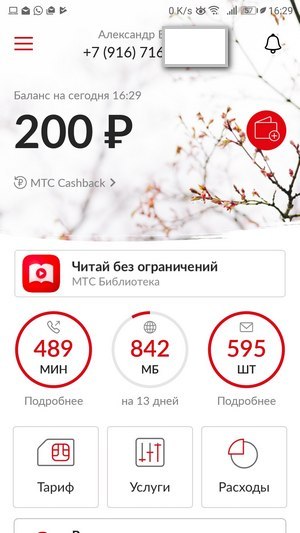
3. Как узнать свой тариф МТС?
На главном экране бесплатного приложения «Мой МТС», под информацией о балансе номера и остатках ваших пакетов минут, SMS и интернета есть надпись «Тариф». Нажмите на неё и в открывшемся окне увидите название вашего текущего тарифного плана.
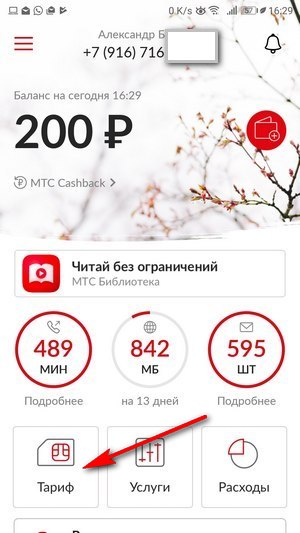
4. Как абоненту МТС поменять свой тариф?
В том же разделе «Тариф» из предыдущего пункта нажмите на вкладку «Доступные» и увидите тарифы, из которых вы можете выбирать. Они разбиты на группы:
- для смартфона и телефона;
- для планшета и компьютера;
- для особых случаев.
Нажимайте на нужный пункт и знакомьтесь с базовыми условиями других тарифных планов. Для того чтобы подключить понравившийся тариф, нажмите на его название, а затем на красную кнопку «Перейти и настроить» или «Перейти на этот тариф» (в зависимости от тарифа).
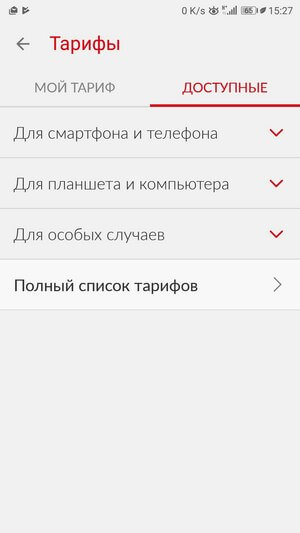
5. Как отключить и подключить услугу МТС?
На главном экране бесплатного приложения «Мой МТС» зайдите в раздел «Услуги». Там вы увидите, какие именно услуги у вас подключены. Для удобства платные и бесплатные опции разделены. Здесь же вы сможете отключить любую услугу, нажав на красный переключатель рядом с её названием.
Чтобы подключить другие услуги, нажмите на вкладку «Доступные» и выберите ту, что вам подходит.
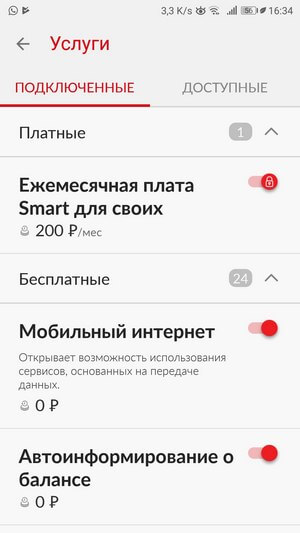
6. Как узнать детализацию своих звонков в МТС?
На главном экране бесплатного приложения «Мой МТС» найдите и перейдите в раздел «Расходы». На открывшейся диаграмме будет видно, сколько средств вы потратили за последнее время и на какие именно услуги.
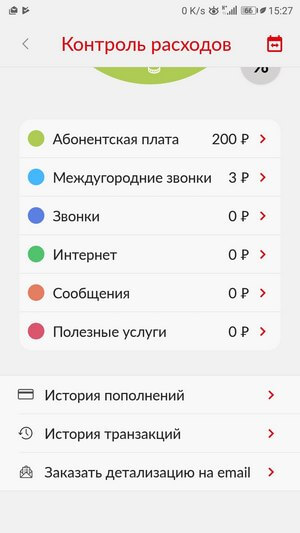
Для получения более детальной информации прокрутите страницу ниже. Под списком всех статей расходов есть три кнопки:
- История пополнений: нажмите, когда и какие суммы вы вносили на ваш счёт за последний месяц.
- История транзакций: нажмите, чтобы узнать, за что у вас списывались средства со счёта за последний месяц. Как правило, это длинный список со всеми звонками, SMS, выходами в интернет, включая бесплатные, и расходами на прочие услуги.
- Заказать детализацию на email: нажмите, чтобы получить детализацию за нужный период (в том числе за несколько месяцев), и введите адрес электронной почты, на который вам будет отправлен файл с запрошенной информацией.
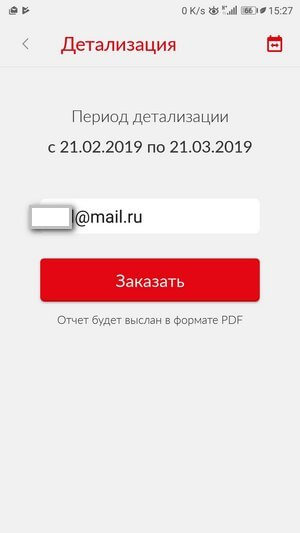
В режиме набора номера введите команду:
Следуйте приходящим на ваш телефон инструкциям, чтобы увидеть действующие подписки и отключить лишнее или посмотреть на доступные вам подписки и подключить нужное.
8. Как позвонить оператору в контактный центр МТС?
Если у вас как у абонента МТС есть вопросы, ответы на которые вы не можете найти, бесплатно позвоните в контактный центр:
Читайте также:


